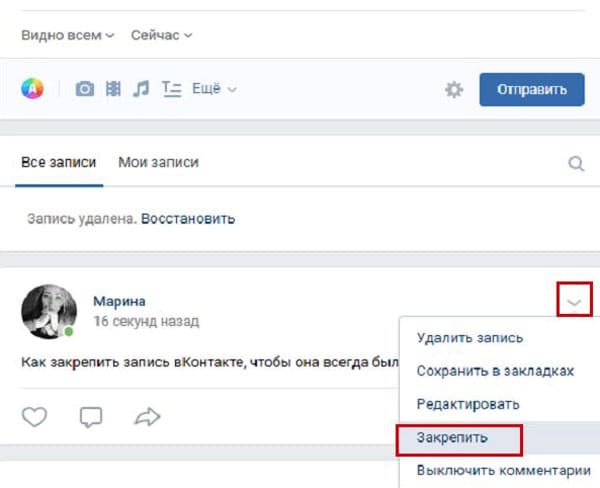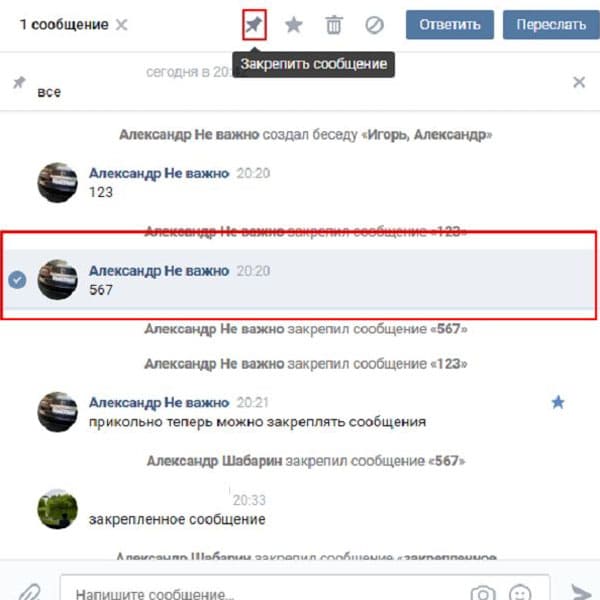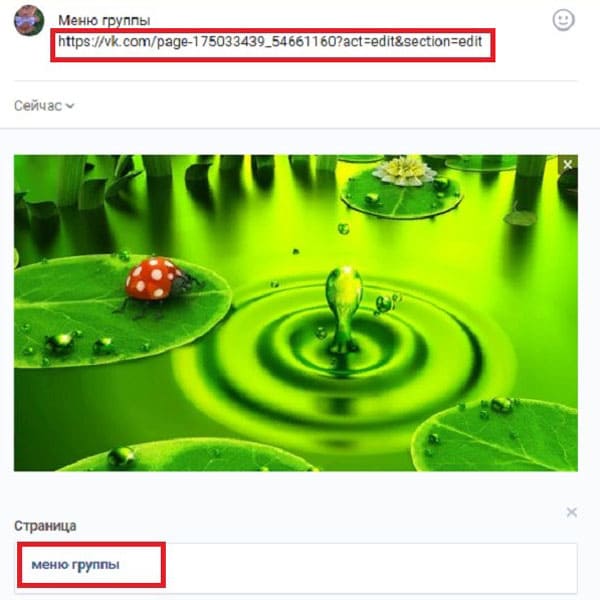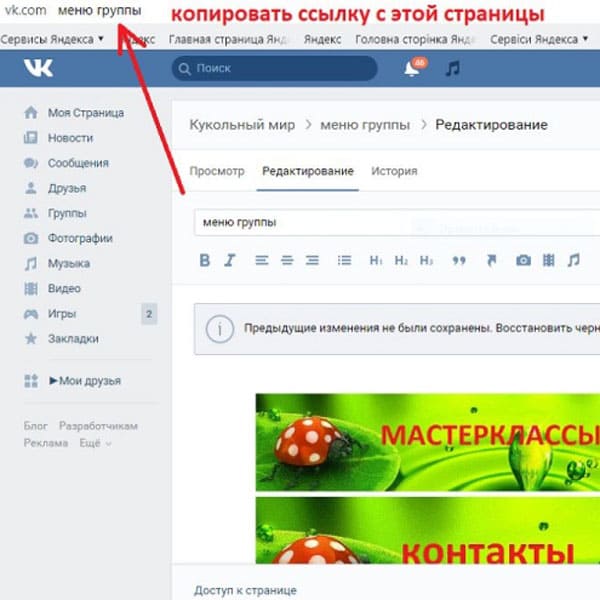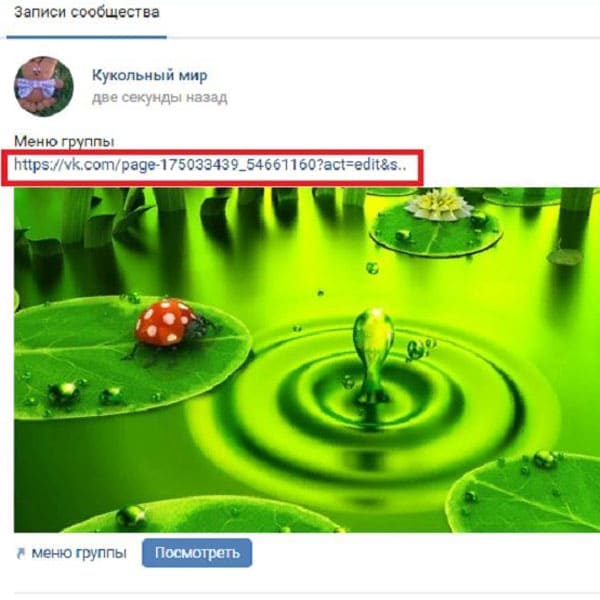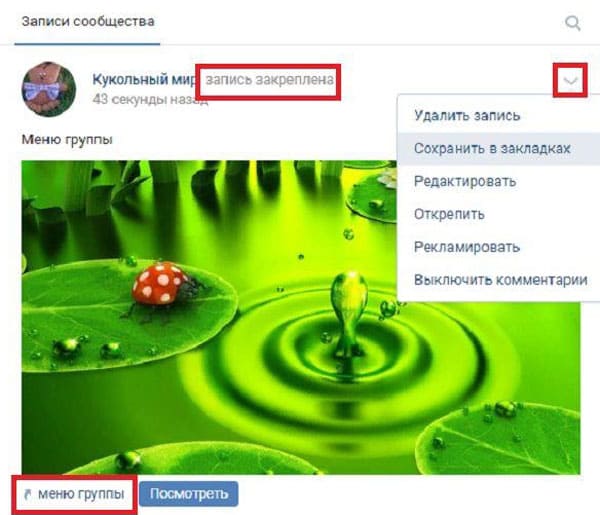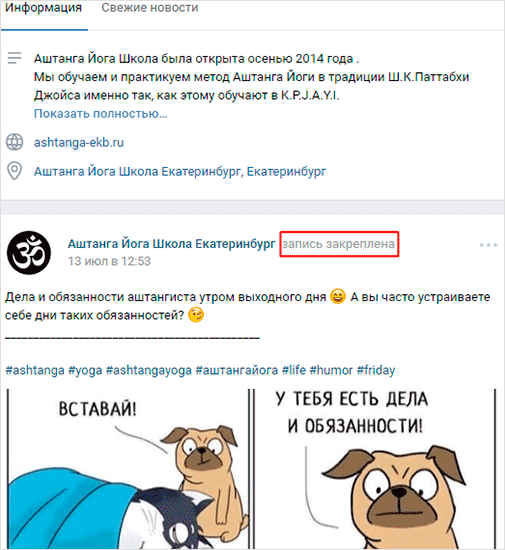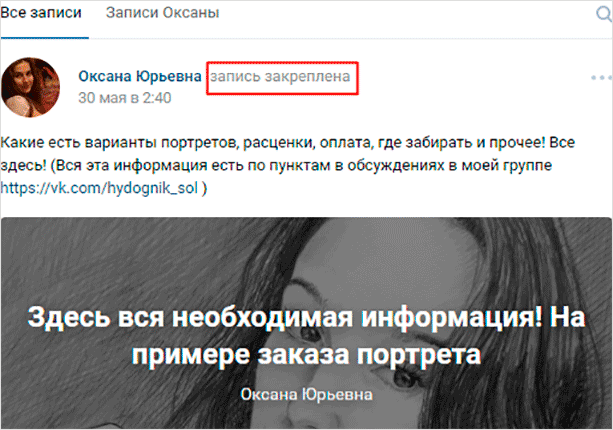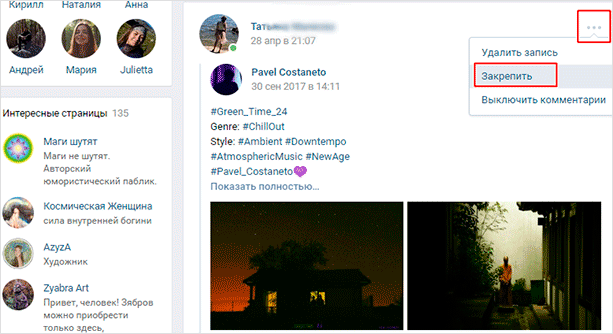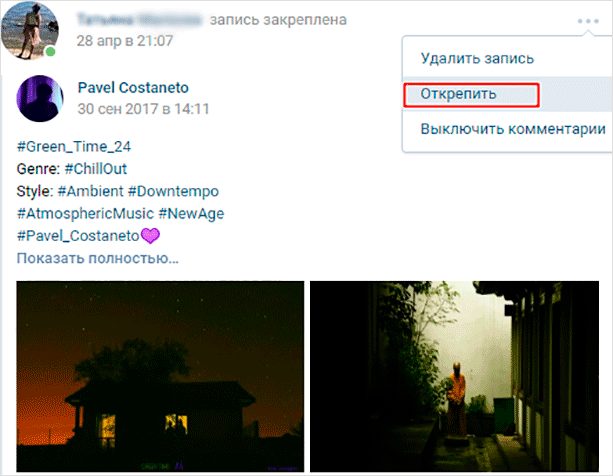что значит закрепить запись в контакте
Вся информация, которая публикуется на стене пользователя или сообщества, называется » Запись » или » Пост «. Вы можете размещать самые разные материалы, оформлять их по своему желанию.
Как вы знаете, свежие записи отображаются в самом верху списка. Когда появляется новый пост, предыдущий спускается ниже в ленте.
Давайте научимся это делать.
Как закрепить запись на стене в группе Вконтакте?
Поскольку эту функцию чаще всего используют для сообществ (см. чем отличается группа от публичной страницы?), разберемся сначала с ними.
Работаем в полной версии
Заходим на свою страницу Вконтакте, идем в нужную группу. Учтите, если она закрытая, то все материалы будут недоступны для гостей (см. как сделать закрытую группу Вконтакте). В том числе и закрепленный.
У нас в ленте уже есть тестовая запись. Будем работать с ней.
Обратите внимание на блок с постом. В правом верхнем углу есть галочка, нажав на которую вы откроете дополнительное меню. Сделайте это, и выберите там пункт » Закрепить «.
Пост автоматически переместиться в самый вверх ленты публикаций. И будет иметь пометку » Закрепленный «.
Пробуем через приложение на телефоне
Снова открываем меню в правом верхнем углу записи. И в списке щелкаем по пункту » Закрепить «. Обновляем и смотрим результат.
Наша запись переместилась на самый верх, и получила специальную пометку.
Теперь давайте научимся делать это на нашей стене
Создавать и закреплять записи, можно не только в сообществах. Эта функция доступна и часто используется пользователями, при работе с материалами на своей стене. Механизм ничем не отличается. Сейчас вы это увидите.
Сначала в полной версии
Снова идем к себе в профиль, и перемещаемся на стену. Здесь создаем тестовую запись. Дальше процесс закрепления по аналогии с группой. Открываем меню и выбираем пункт » Закрепить «.
Теперь с мобильного
Запускаем приложение на телефоне, переходим в свой профиль, и публикуем запись на стене. Теперь открываем меню в правом углу блока с новостью, и выбираем пункт » Закрепить «.
Как открепить запись?
Если материал, который вы фиксировали в ленте, больше не актуален, вы можете удалить его с верхних позиций. Для этого проделываем ту же самую операцию. Находим запись, открываем меню. Для закрепленного поста в списке доступных опций, будет пункт » Открепить «. Нужно нажать на него.
Вконтактор
Полезные советы Вконтакте
Как закрепить запись на стене ВКонтакте на своей странице?

Что такое закреп в ВК?
Закреп ВКонтакте – это специальная функция, которая удерживает выбранную запись первой, несмотря на то, сколько потом будет сообщений. Все эти уведомления будут размещаться только под закреплённой записью, и всё это благодаря закрепу.
Функция, как закрепить запись на стене ВК, чтобы она всегда была первой, предусмотрена по умолчанию, и наверняка вы её видели не раз, но не знали, как это работает.
На своей странице, под разделом «Мои фотографии» есть строка «Что нового?». Кликните по ней, чтобы открылся текстовый редактор. Там пишите то, что хотите сохранить, можно добавить фото или видеоматериалы. Как только всё будет готово, жмите кнопку «отправить». Теперь запись есть на вашей стене, но это обычная заметка, пока не закреплённая. Эта надпись уйдёт вниз, когда в ленте появятся новые тексты, если написанное ранее вы не закрепите.
В верхнем правом углу своего поста, найдите стрелочку. Наведите на неё курсор мышки, и выпадет меню с предложением действий, в том числе появится возможность закрепить запись. Нажмите на нее, и она останется на своём месте, пока вам это нужно.
Второй вариант, как можно закрепить свою старую, или чужую запись у себя на стене, не менее прост. Если вы у кого-то в ленте увидели что-то достойное, и хотите, чтобы этот текст был на вашей странице первым, нажмите кнопку «поделиться записью». После того как заметка появится у вас на странице, наведите курсор мышки на дату публикации, и нажмите на неё. Запись откроется в отдельном окошке, и в самом низу, в поле для комментариев, вы увидите всё ту же знакомую стрелочку. Наведите на неё, и из предложенного меню выберите закрепить.
Если закреплённая запись стала неактуальной, открепите её либо закрепите новую. В этом случае, предыдущий текст открепится автоматически.
Порой в диалоге необходимо не упустить важную информацию. Возможность, как закрепить сообщение в беседе ВК, существует лишь в переписке, в которой принимают участие трое, или более собеседников. Причём фиксировать можно как свои уведомления, так и чужие.
Закреплённое сообщение будет висеть в самом верху чата, и его смогут видеть все собеседники, и если они также закрепят какие-либо сообщения, они появятся над вашим оповещением. Интересная функция, главное – не злоупотреблять ей, иначе, чат превратится в сплошные закреплённые сообщения.
Для того чтобы закрепить текст в диалоге, необходимо нажать на него. Сверху появится небольшое меню, надобно найти в нём значок кнопки. Нажав на него, вы закрепите своё либо чужое сообщение в беседе. Открепить его можно точно так же кликнув на нужный символ. Если же вы хотите скрыть сообщение, нажмите на крестик. Информация будет не видна лишь для ваших глаз, а у всех остальных собеседников, она останется.
Как закрепить запись ВК в группе?
Мы уже рассматривали вариант, как создать меню в группе, но его недостаток в том, что оно находится в свёрнутом виде, и его незаметно. Если же сделать меню в виде записи, закрепить его, пользователь всегда будет лицезреть, что предлагает группа.
Сразу оговоримся, что вики-редактирования в записях нет, и это будет не кликабельный баннер группы, со ссылкой на меню. Это просто элемент дизайна, и практической составляющей тут немного.
Вначале делаем запись на стене группы, и загружаем нужный баннер. Размеры по ширине должны быть не более 395 пикселей, и в высоту не больше 290. Если картинка большая, она будет сжата автоматически, и вряд ли это хорошо. Хотя, есть возможность прикреплять в запись до десяти фотографий, но, не стоит этим злоупотреблять. Пользователей утомит такой длинный баннер, который постоянно висит у них перед глазами.
В записи нужно указать ссылку на страницу меню. Где ее взять? В отдельной вкладке откройте меню группы, которую вы создавали ранее, и скопируйте адрес из строки.
Вставьте скопированное в поле сообщения, снизу появится ссылка на ваше меню. Сохраните сообщение. Теперь мы видим баннер, и подпись со ссылкой. Откройте редактирование сообщения, удалите ссылку, и снова сохраните. Перезагрузите страницу, чтобы обновление вступило в силу и полюбуйтесь на свою работу.
Теперь у нас готов баннер меню, и эту запись можно закрепить, чтобы ссылка на меню группы всегда была сверху.
Если вы не ограничили записи на стене сообщества, любой из участников группы может «подвинуть» вашу закреплённую запись, и закрепить свою. Если это для вас важно, следует ограничить возможность редактирования для участников группы.
Как закрепить запись в ВКонтакте
Пользователи социальной сети ВКонтакте регулярно делятся со своими друзьями и подписчиками различными записями на всевозможные темы. Все записи поступают от тех же друзей или через паблики, а также пользователь может их сам вести как блог и публиковать. По большей части все посты (записи) носят как информационный, так и новостной характер.
Если же одна из записей очень важна для пользователя, либо он хочет, чтобы ее все видели, то можно воспользоваться специальной функцией для закрепления записи. О том, как закрепить запись в вк и какие ее плюсы, читайте об этом в сегодняшней статье.
Что значит закрепить запись
Как вам уже должно быть известно, все записи, которые публикуются в вк, рассортированы по дате. То есть первая запись самая старая, а самая последняя – самая первая. Закрепленная же запись – это та запись, которая весь список опубликованных постов смещает вниз, а сама встает первой в списке.
Таким образом, если для вас важна какая-то запись, расположенная в середине списка всех опубликованных постов, то вы можете ее закрепить и тем самым поместить на первое место до того момента, пока вы ее не открепите.
Давайте рассмотрим на практике ниже, как это работает.
Как закрепить запись на стене
Закрепить можно ту запись, которая опубликована на вашей странице. Поэтому, прежде чем закреплять любой пост, убедитесь, что вы находитесь на своей странице и просматриваете свои записи.
На компьютере
После этого можете посмотреть, что данная запись окажется в верхней части всех записей, а точнее встанет на первое место.
На телефоне
Как закрепить запись в группе
Закрепить пост в группе или паблике можно точно также, как и на своей странице. Важно знать только то, что это должна быть именно ваша группа, чтобы закрепить в ней пост. Поэтому если у вас нет своей группы, то вы можете просто ознакомить с нижеуказанными инструкциями на будущее.
На компьютере
На телефоне
Можно ли закрепить две записи
Теперь вы знаете как закрепить запись в вк и для чего она нужна. Это очень простой и удобный способ, когда необходимо выделить ключевой пост, который будут видеть друзья и другие пользователи, посетившие страницу.
Как закрепить запись на стене в ВК: подробная инструкция
Как закрепить запись на стене в ВК? Зачем это нужно и как это сделать с компьютера и с телефона. В этой статье вы найдете подробные инструкции и научитесь размещать на первом месте на своей стене любую запись, фотографию или текст.
Как закрепить запись
Эта функция существует ВКонтакте очень давно и ею часто пользуются для привлечения внимания не только на личных страничках, но и в группах.
Информация, настроенная таким образом, на вашей страничке, будет всегда находится на первом месте в ленте. Это может быть просто интересный пост или реклама, а может быть ваша любимая фотография. Другими словами — это «визитная карточка» вашей странички. Опознать ее легко — над ней, справа от вашего имени, будет расположена надпись «запись закреплена».
С компьютера
Если вы используете полную версию ВК, то вам подойдет одна из инструкций, описанная ниже.
Свой пост
Для начала разберемся как настроить новость со своей странички:
Чужой пост
Давайте выясним как закрепить чужую запись на стене ВКонтакте. Предварительно вам нужно будет репостнуть ее на свою страничку. Для этого:
Имейте в виду, что сделать репост чужой новости себе на страницу вы сможете только если пользователь не ограничил эту возможность настройками приватности.
В группе
Если же вы являетесь администратором группы, то сделайте так:
В группе вы можете настроить так только ту информацию, которая опубликована от имени сообщества.
Со смартфона
Давайте теперь пошагово разберем как закрепить пост на стене в контакте при использовании мобильной версии ВК.
В мобильной версии ВКонтакте запись, закрепленную на стене, можно узнать по значку канцелярской булавочки, расположенном возле вашего имени в посте. Похожим образом выглядит закрепленное сообщение.
Свой пост
В случае с записью с вашей стены, все практически как на ПК:
Чужой пост
Чужой новостью, так же как и на ПК, нужно предварительно поделиться у себя:
В группе
В группе действия по закреплению записи будут аналогичны:
Как открепить запись
Если главная запись вашей странички больше не актуальна (картинка разонравилась, реклама больше не требуется или прошел срок объявленной акции), то ее можно открепить:
Есть и еще один способ — нужно просто закрепить другую информацию, тогда предыдущая будет автоматически откреплена.
Вот мы с вами и выяснили что значит «закрепить запись ВКонтакте», когда это может быть полезно и как это сделать. Теперь вы с легкостью сможете использовать эту функцию ВК, размещая актуальную информацию на самом видном месте вашего паблика или странички.
Как закрепить свою или чужую запись ВКонтакте – пошаговый алгоритм действий
Рад новой встрече, дорогие читатели!
Что будет сегодня нового? Раз вы здесь, значит, хотите узнать, как закрепить запись на стене или в группе ВК. Сначала разберем, что из себя представляет данная функция, как это выглядит визуально, а затем – как ей воспользоваться с компьютера и телефона.
Также наглядно разберем, как открепить пост, чтобы он встроился в ленту в соответствии с хронологическим порядком.
Что такое “закрепить запись”?
Что значит закрепление во ВКонтакте? Само название иллюстрирует смысл. По сути, функция перенесена из жизни – вспомните фишку со стикерами, которые крепятся поверх всего, что нужно.
В соцсети механизм действует так – выбранный вами пост на вашей странице или в паблике будет располагаться самым первым. Неважно, сколько записей и репостов вы сделаете, закрепленная публикация не уйдет вниз и не утонет в ленте.
Таким образом, самый важный и актуальный пост будет всегда на виду для ваших друзей и подписчиков.
Это может быть основная информация о вас, кто вы и чем занимаетесь; правила участия в конкурсе, который в данный момент проводит паблик; важные даты и расписание в группе сокурсников. Продающие сообщества любят размещать в этом блоке свои акции.
Можно найти множество применений для этой функции и менять информационные акценты, но выделить получится только что-то одно.
Как выглядит публикация-закрепка?
При использовании на своем профайле и в паблике отображение будет разным.
В группе или паблике
Если механизм действия будет одинаковым как для вашего собственного профайла, так и для любого паблика, которым вы управляете, то расположение блоков визуально будет отличаться.
Различие состоит в том, что в сообществе закрепка будет отображаться сразу после блока с основной информацией, как показано ниже.
Как видим, рядом с именем сообщества стоит специальная пометка приглушенным шрифтом, что эта публикация закреплена. Выделять таким образом можно свои и чужие материалы.
Ниже будут располагаться блоки с товарами, если они есть, и обсуждениями. И только потом – лента со всеми остальными записями.
На странице
Здесь мы видим, что закрепка идет просто самым первым постом на стене, сразу под блоком фотографий. Все остальные материалы, независимо от даты, располагаются под ним.
Пошаговое руководство с компьютера
Для того, чтобы поднять над всеми какой-то материал ВКонтакте, нужно, чтобы он находился у вас на стене либо на стене в сообществе, где вы – администратор или создатель.
Если вы не обладаете достаточными правами, ничего не получится.
Прикрепить можно как пост, так и репост со своим комментарием. Если вы не знаете, как сделать репост, рекомендую ознакомиться со статьей по ссылке.
В верхнем правом углу, на одной линии с названием или именем, есть иконка с тремя точками – меню доступных действий. Наводим мышкой и видим, что можно сделать.
Сейчас нам нужно воспользоваться кнопкой “Закрепить”.
Готово! Теперь выбранный материал будет отображаться над всеми остальными.
Как сделать закрепку с телефона?
Чтобы воспользоваться механизмом через официальное приложение с телефона, следуйте тому же алгоритму – нужно выбрать материал, нажать на иконку многоточия и далее по схеме. Интерфейс приложения максимально схож с интерфейсом, который вы видите на ПК или ноутбуке.
При использовании мобильной версии сайта ВКонтакте, т. е. вход через любой браузер на телефоне, а не через приложение, вам понадобится включить полную версию, а затем действовать вышеописанным образом.
Как открепить публикацию?
Для открепления годится любой из этих двух способов.
Способ 1. Можно открепить через тот же самый функционал. То есть работаем с выбранной записью – наводим на иконку с многоточием и выбираем “Открепить”.
Способ 2. Выбрать другую публикацию. Если вы это сделаете, предыдущая закрепка отменяется автоматически и вернется в ленту в хронологическом порядке.
Заключение
В этой статье вы узнали, как сделать закрепку любого своего поста. Очень удобная функция не только для пабликов и групп, но и для своего профайла, которой стоит пользоваться чаще.
Наше представление себя в соцсетях сейчас играет гораздо более важную роль, чем еще пару лет назад. Личная страница теперь – действительно публичная, своеобразная визитка личности, которая принимается во внимание работодателями и партнерами.
Используйте каждый механизм ВКонтакте с максимальной пользой, чтобы создавать нужное представление о себе и том, что вы делаете.
Я прощаюсь и желаю вам всегда быть на волне актуальной информации вместе с нашим блогом.
С 2015 года работаю удалённо и развиваю бизнес в интернете. Создал более 20 источников дохода онлайн. Изучаю инвестирование и активно инвестирую в различные инструменты.
2 года прожил в Азии (о. Бали и о. Панган), продолжаю путешествовать по миру, помогать людям становиться финансово грамотными и улучшать своё качество жизни.
Спасибо за интересную и полезную статью, все сразу стало ясно и понятно. Обязательно посоветую почитать подруге, которая только вчера завела страницу ВКонтакте и завалила меня кучей вопросов что и как.